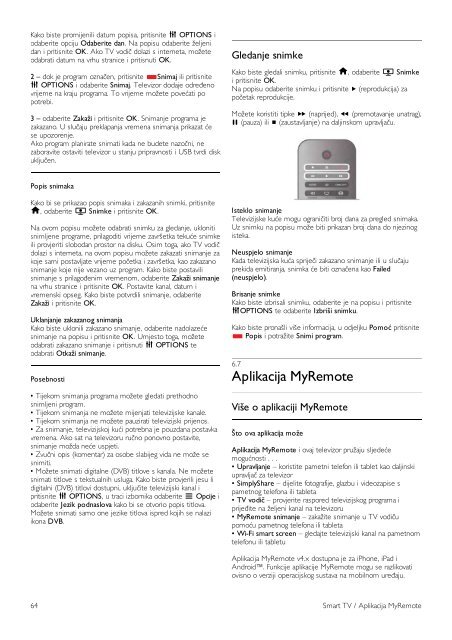Philips 9000 series Téléviseur LED Smart TV ultra-plat - Mode d’emploi - HRV
Philips 9000 series Téléviseur LED Smart TV ultra-plat - Mode d’emploi - HRV
Philips 9000 series Téléviseur LED Smart TV ultra-plat - Mode d’emploi - HRV
You also want an ePaper? Increase the reach of your titles
YUMPU automatically turns print PDFs into web optimized ePapers that Google loves.
Kako biste promijenili datum popisa, pritisnite o OPTIONS i<br />
odaberite opciju Odaberite dan. Na popisu odaberite !eljeni<br />
dan i pritisnite OK. Ako <strong>TV</strong> vodi" dolazi s interneta, mo!ete<br />
odabrati datum na vrhu stranice i pritisnuti OK.<br />
2 – dok je program ozna"en, pritisnite *Snimaj ili pritisnite<br />
o OPTIONS i odaberite Snimaj. Televizor dodaje odre#eno<br />
vrijeme na kraju programa. To vrijeme mo!ete pove$ati po<br />
potrebi.<br />
3 – odaberite Zaka!i i pritisnite OK. Snimanje programa je<br />
zakazano. U slu"aju preklapanja vremena snimanja prikazat $e<br />
se upozorenje.<br />
Ako program planirate snimati kada ne budete nazo"ni, ne<br />
zaboravite ostaviti televizor u stanju pripravnosti i USB tvrdi disk<br />
uklju"en.<br />
Gledanje snimke<br />
Kako biste gledali snimku, pritisnite h, odaberite R Snimke<br />
i pritisnite OK.<br />
Na popisu odaberite snimku i pritisnite x (reprodukcija) za<br />
po"etak reprodukcije.<br />
Mo!ete koristiti tipke ‹ (naprijed), ! (premotavanje unatrag),<br />
p (pauza) ili q (zaustavljanje) na daljinskom upravlja"u.<br />
Popis snimaka<br />
Kako bi se prikazao popis snimaka i zakazanih snimki, pritisnite<br />
h, odaberite R Snimke i pritisnite OK.<br />
Na ovom popisu mo!ete odabrati snimku za gledanje, ukloniti<br />
snimljene programe, prilagoditi vrijeme zavr%etka teku$e snimke<br />
ili provjeriti slobodan prostor na disku. Osim toga, ako <strong>TV</strong> vodi"<br />
dolazi s interneta, na ovom popisu mo!ete zakazati snimanje za<br />
koje sami postavljate vrijeme po"etka i zavr%etka, kao zakazano<br />
snimanje koje nije vezano uz program. Kako biste postavili<br />
snimanje s prilago#enim vremenom, odaberite Zaka!i snimanje<br />
na vrhu stranice i pritisnite OK. Postavite kanal, datum i<br />
vremenski opseg. Kako biste potvrdili snimanje, odaberite<br />
Zaka!i i pritisnite OK.<br />
Uklanjanje zakazanog snimanja<br />
Kako biste uklonili zakazano snimanje, odaberite nadolaze$e<br />
snimanje na popisu i pritisnite OK. Umjesto toga, mo!ete<br />
odabrati zakazano snimanje i pritisnuti o OPTIONS te<br />
odabrati Otka!i snimanje.<br />
Posebnosti<br />
• Tijekom snimanja programa mo!ete gledati prethodno<br />
snimljeni program.<br />
• Tijekom snimanja ne mo!ete mijenjati televizijske kanale.<br />
• Tijekom snimanja ne mo!ete pauzirati televizijski prijenos.<br />
• Za snimanje, televizijskoj ku$i potrebna je pouzdana postavka<br />
vremena. Ako sat na televizoru ru"no ponovno postavite,<br />
snimanje mo!da ne$e uspjeti.<br />
• Zvu"ni opis (komentar) za osobe slabijeg vida ne mo!e se<br />
snimiti.<br />
• Mo!ete snimati digitalne (DVB) titlove s kanala. Ne mo!ete<br />
snimati titlove s tekstualnih usluga. Kako biste provjerili jesu li<br />
digitalni (DVB) titlovi dostupni, uklju"ite televizijski kanal i<br />
pritisnite o OPTIONS, u traci izbornika odaberite L Opcije i<br />
odaberite Jezik podnaslova kako bi se otvorio popis titlova.<br />
Mo!ete snimati samo one jezike titlova ispred kojih se nalazi<br />
ikona DVB.<br />
Isteklo snimanje<br />
Televizijske ku$e mogu ograni"iti broj dana za pregled snimaka.<br />
Uz snimku na popisu mo!e biti prikazan broj dana do njezinog<br />
isteka.<br />
Neuspjelo snimanje<br />
Kada televizijska ku$a sprije"i zakazano snimanje ili u slu"aju<br />
prekida emitiranja, snimka $e biti ozna"ena kao Failed<br />
(neuspjelo).<br />
Brisanje snimke<br />
Kako biste izbrisali snimku, odaberite je na popisu i pritisnite<br />
oOPTIONS te odaberite Izbri"i snimku.<br />
Kako biste prona%li vi%e informacija, u odjeljku Pomo# pritisnite<br />
* Popis i potra!ite Snimi program.<br />
6.7<br />
Aplikacija MyRemote<br />
Vi"e o aplikaciji MyRemote<br />
$to ova aplikacija mo!e<br />
Aplikacija MyRemote i ovaj televizor pru!aju sljede$e<br />
mogu$nosti . . .<br />
• Upravljanje – koristite pametni telefon ili tablet kao daljinski<br />
upravlja" za televizor<br />
• SimplyShare – dijelite fotografije, glazbu i videozapise s<br />
pametnog telefona ili tableta<br />
• <strong>TV</strong> vodi% – provjerite raspored televizijskog programa i<br />
prije#ite na !eljeni kanal na televizoru<br />
• MyRemote snimanje – zaka!ite snimanje u <strong>TV</strong> vodi"u<br />
pomo$u pametnog telefona ili tableta<br />
• Wi-Fi smart screen – gledajte televizijski kanal na pametnom<br />
telefonu ili tabletu<br />
Aplikacija MyRemote v4.x dostupna je za iPhone, iPad i<br />
Android. Funkcije aplikacije MyRemote mogu se razlikovati<br />
ovisno o verziji operacijskog sustava na mobilnom ure#aju.<br />
64 <strong>Smart</strong> <strong>TV</strong> / Aplikacija MyRemote